- Auteur : black holes
- Version de Minecraft : 1.18 – 1.17 – 1.16
- Résolution : 16 x 16
Les packs se concentrant sur le ciel de Minecraft deviennent de plus en plus nombreux. 12K Scientific Sky Simulator, cependant, va bien plus loin que ses congénères en proposant une expérience à la fois poétique et scientifique. Il reproduit en effet la coûte céleste, vous permettant d’observer les « vraies » étoiles dans Minecraft.
De manière relativement classique, 12K Scientific Sky Simulator doit être considéré comme un add-on. Il ne modifie en effet que le ciel et se mariera donc sans mal avec un autre Resource Pack, de préférence réaliste. Dans la lignée de ses prédécesseurs, il améliore considérablement la résolution du ciel, en proposant des textures de haute qualité, qui tranchent radicalement avec ce que Minecraft propose en temps normal.
Le bleu du ciel est ainsi fait de multiples nuances, tandis que les nuages prennent une forme, certes toujours cubique, plus réaliste, avec des hauteurs différenciées. Le Soleil, lui aussi, gagne en rondeur et son éclat est sublimé.
Mais c’est surtout la nuit que 12K Scientific Sky Simulator prend tout son intérêt. Il va tout simplement transposer dans Minecraft la voûte céleste telle qu’on la voit depuis la Terre. L’idée est aussi ambitieuse qu’originale et offre un vrai moment de poésie, durant lequel vous pourrez tenter de retrouver les différentes constellations. Le ciel nocturne, habituellement dépourvu d’intérêt, gagne un intérêt certain.
Galerie
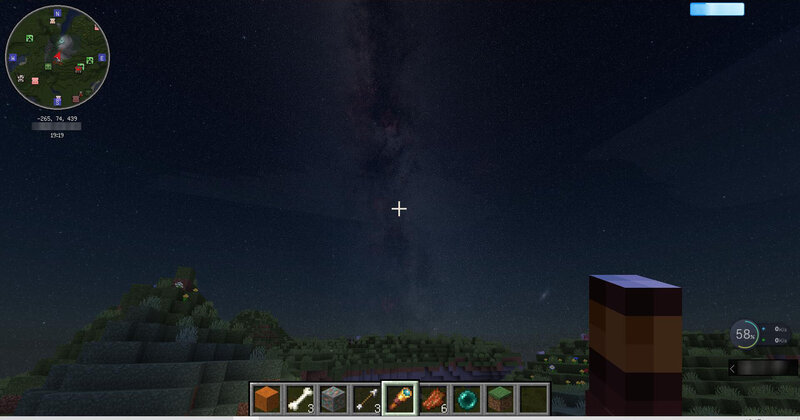
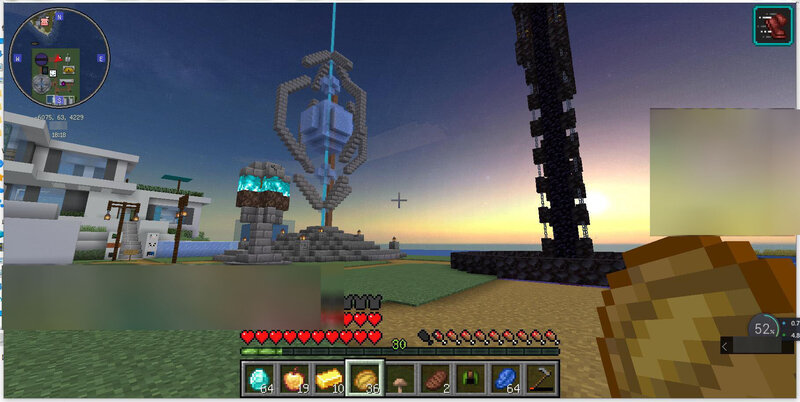
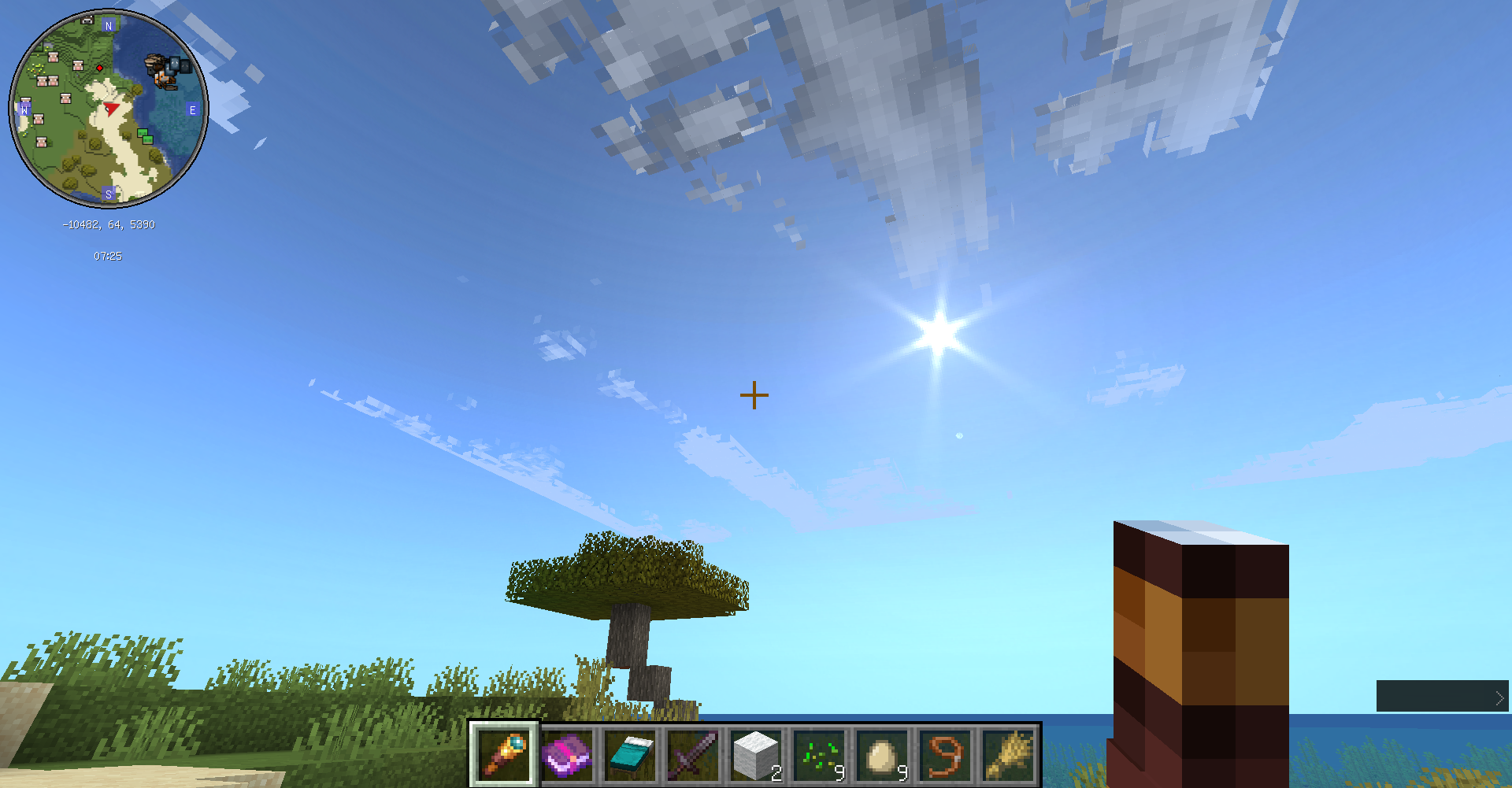
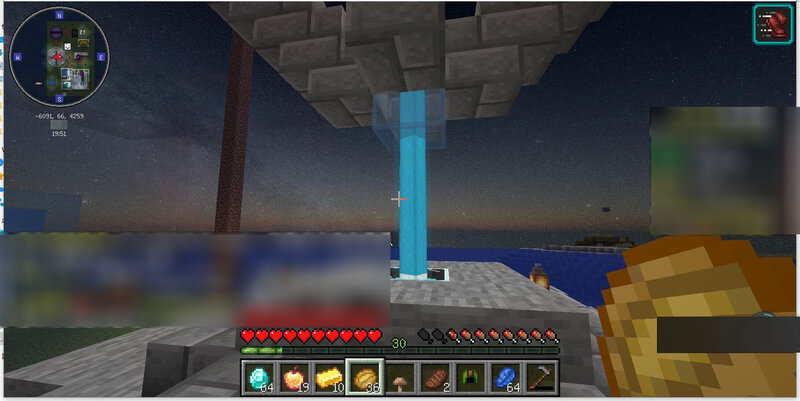
Téléchargement
🔔 Il est vivement recommandé d’installer Optifine pour profiter pleinement du resource pack.
[1.16 – 1.18] 12K Scientific Sky Simulator
Comment installer un Resource Pack sur Minecraft ?
Commencez par télécharger le pack de texture puis trouvez votre dossier .minecraft :
• Windows : Allez dans le menu Démarrer, puis rendez-vous dans Exécuter. Sinon, faites Touche Windows + R. Ensuite, tapez %appdata% dans la barre de recherche, puis allez dans le dossier .minecraft.
• Linux : Appuyez en même temps sur ALT + F2. Vous devriez normalement avoir votre .minecraft.
Si vous ne le voyez pas, activez les dossiers cachés avec la combinaison CTRL + H.
• Mac : Votre dossier minecraft se trouve dans Utilisateur > Bibliothèque > Application Support. Si vous ne trouvez pas Application Support, faites Finder > Barre des menus : Aller + Maintenir ALT > Bibliothèque.
Glissez l’archive du resource pack dans le dossier resourcepacks, qui se trouve dans votre dossier .minecraft.
Une fois le jeu ouvert, allez dans Options > Resource Packs et activez-le en le basculant sur la file de droite.
Lancez le jeu, et amusez-vous bien !
Si vous souhaitez plus de détails sur la procédure d’installation, consultez notre guide qui explique en détail comment installer un resource pack sur Minecraft

![[Resource Pack] 12K Scientific Sky Simulator [1.16 – 1.18] Resource Pack : scientific sky simulator](https://www.minecraft-france.fr/wp-content/uploads/2022/03/scientific-sky-simulator.jpg)